鲁大师怎么清理电脑上的垃圾信息
时间:2022-08-15 09:26:11作者:极光下载人气:29
鲁大师一款杀毒软件,当我们的电脑在使用过程中遇到一些需要修复的问题,使用鲁大师进行杀毒、检测等相关操作就可以修复,同时如果我们的电脑的内存已经爆满,可以使用鲁大师扫描一下不经常使用的软件,将这些软件进行删除即可并且不会对电脑有什么影响,在鲁大师杀毒软件中有硬件体检、硬件参数、硬件评测、硬件防护、清理优化等相关项目,通过使用鲁大师可以让电脑更加干净,但是由于鲁大师的占用内存较大,因此一些小伙伴不喜欢安装鲁大师,下面是有关于鲁大师的如何清理优化电脑垃圾的操作方法,一起看看吧。
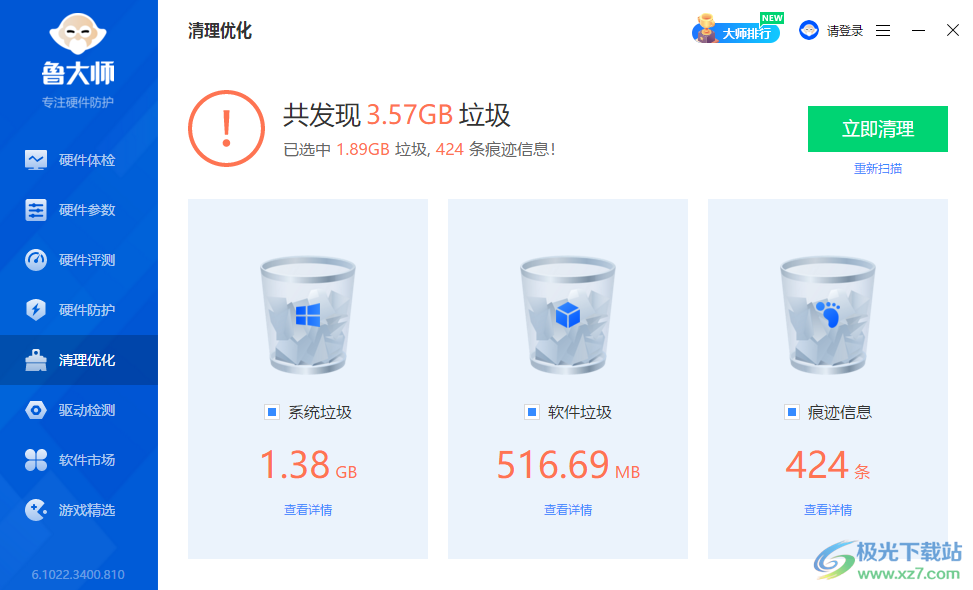
方法步骤
1.打开软件,点击【清理优化】,点击【立即清理】,在弹出来的窗口中,可以查看到有三个选项的垃圾,如【系统垃圾】、【软件垃圾】、【痕迹垃圾】。
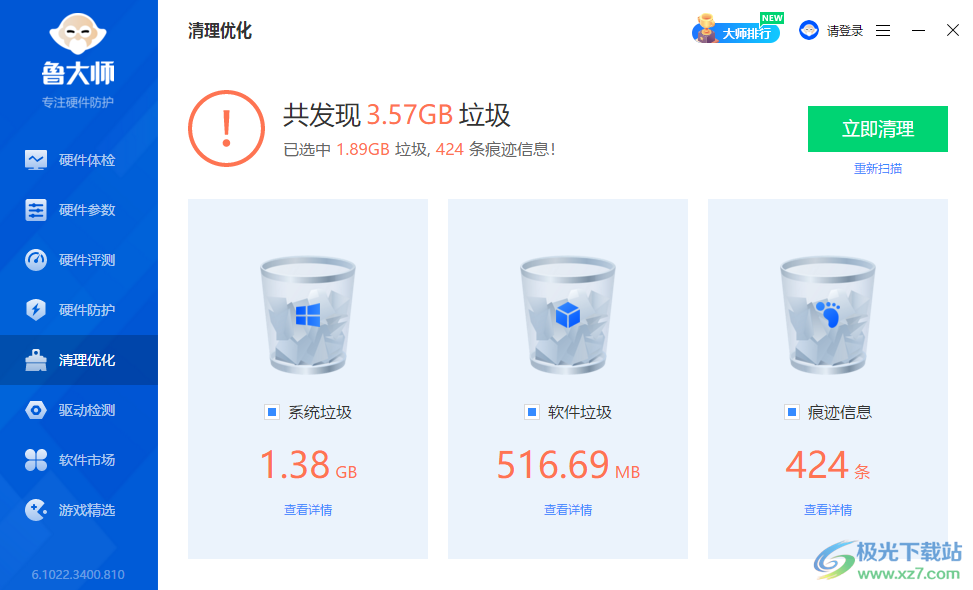
2.点击【系统垃圾】,【查看详情】,一般【临时文件】、【系统文件】、【日志文件】、【回收站】中的文件都是可以清理的的。
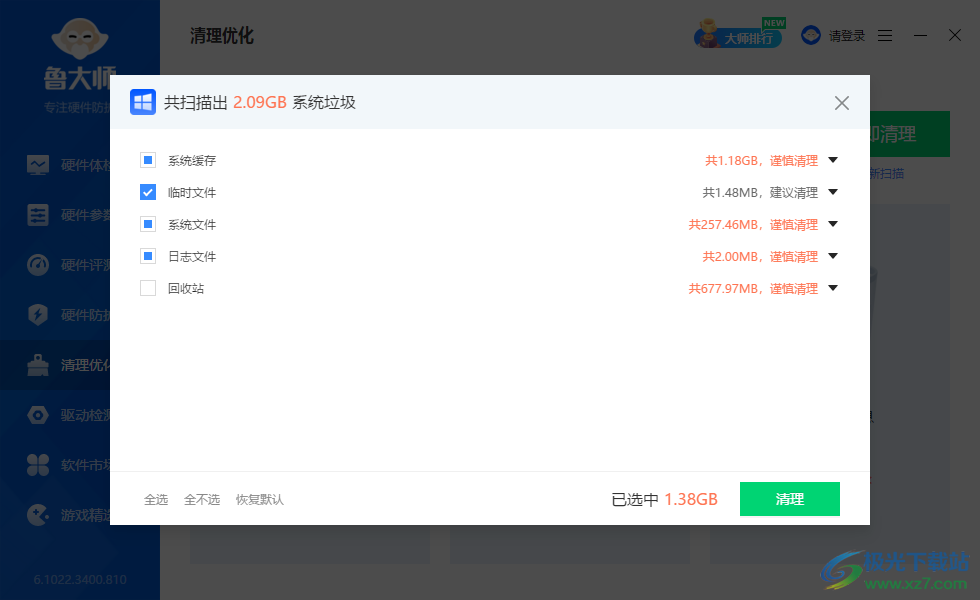
3.点击【软件垃圾】,【查看详情】,将该页面的一些不经常用到的软件点击勾选进行清理。

4.【痕迹垃圾】一般是你浏览过和下载的一些信息,点击勾选,点击清理就可以了。
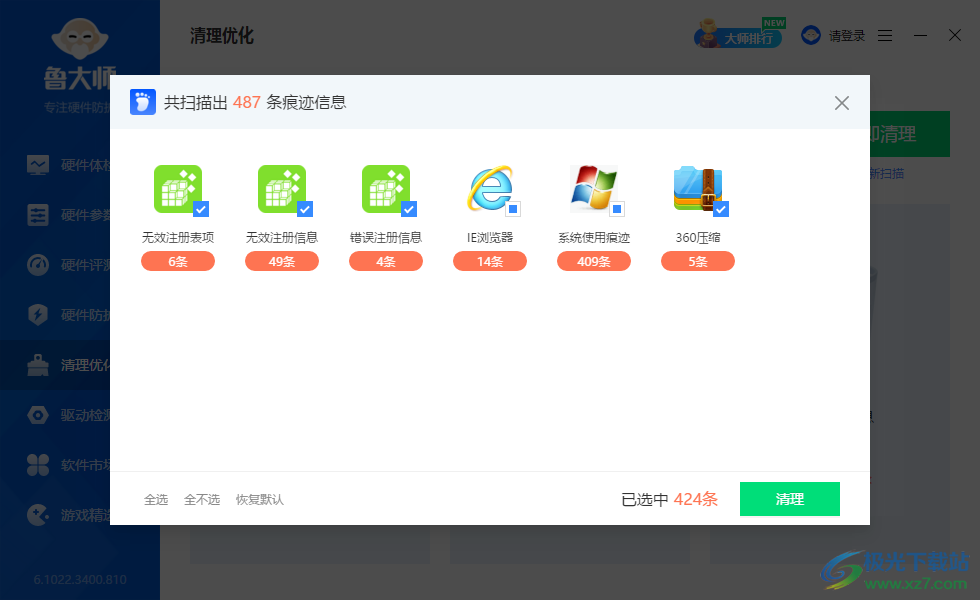
通过鲁大师进行清理优化相关的垃圾信息,可以是电脑更加干净,在使用电脑的过程中,运行速度会更加快捷,很多小伙伴在清理系统垃圾的时候,不知道有些信息是否可删除,其实一般都是可以删除的。

网友评论